Satura rādītājs
"SweetPacks Toolbar" vai "SweetIM Toolbar" ir nevēlama lietojumprogramma un pārlūkprogrammas pārtvērējs, kas maina jūsu sākuma lapu uz " search.sweetim.com " un instalē " SweetIm rīkjosla " savā interneta pārlūkprogrammā. Meklētājprogramma " search.sweetim.com " sniedz rezultātus un reklāmas no nezināmiem izdevējiem.
Portāls SweetPacks vai SweetIM meklēšanas iestatījumi un rīkjosla tiek instalēti kā komplektā esoša programmatūra, kad datorā lejupielādējat un instalējat citu bezmaksas programmatūru. " SweetIM " programmatūras pakete nodrošina smaidiņus un emocijzīmes lietošanai MSN un Yahoo Messenger.
Ja vēlaties pilnībā noņemt SweetIM meklēšanas un SweetIM rīkjoslu, izpildiet tālāk norādītās darbības:

Kā noņemt "SweettPacks" vai "SweetIM" Meklēšanas lapa un rīkjosla no datora:
Solis 1. Noņemiet "SweetPacks LTD" programmatūru no vadības paneļa.
1. Lai to izdarītu, dodieties uz Sākums > Vadības panelis .
{ Sākt > Iestatījumi > Vadības panelis . (Windows XP)}
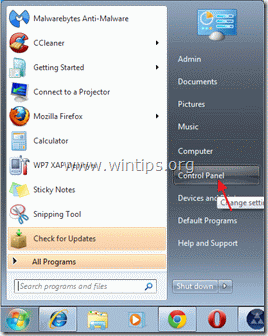
2. Divreiz noklikšķiniet, lai atvērtu " Pievienot vai noņemt programmas ", ja jums ir Windows XP vai
“ Programmas un funkcijas ", ja jums ir Windows 8, 7 vai Vista).

3. Programmu sarakstā atrodiet un noņemiet/ atinstalējiet šīs programmas:
- Pievienotās programmatūras atinstalēšanas programma Bezmaksas braukt spēles Spēļu atskaņotājs (autors: "Exent Technologies") CenaGong SweetIM komplekts (ar "SweetPacks"). SweetIM pakalpojumam Messenger SweetPacks rīkjosla Internet Explorer Jebkurš pieteikums no " Software Informer ” izdevējs. Jebkurš pieteikums no " SweetPacks LTD " vai " SweetIM " izdevējs. Jebkura cita nevēlama vai nezināma lietojumprogramma.

4. Kad atinstalēšanas process ir pabeigts, restartējiet datoru.
2. solis: Notīriet SweetPacks no datora, izmantojot programmu "AdwCleaner".
1. Lejupielādējiet un saglabājiet programmu "AdwCleaner" savā darbvirsmā.

2. Aizveriet visas atvērtās programmas un Dubultklikšķis lai atvērtu "AdwCleaner" no darbvirsmas.
3. Prese " Dzēst ”.
4. Prese " OK " pie "AdwCleaner - Informācija" loga un nospiediet " OK " atkal restartēt datoru .

5. Kad dators tiek restartēts aizvērt "AdwCleaner" informācijas (readme) logs.
Solis 3. Noņemiet nevēlamu programmatūru un potenciāli nevēlamas programmas (PUP).
1. Lejupielādēt un palaist JRT - Junkware Removal Tool.

2. Nospiediet jebkuru taustiņu, lai sāktu datora skenēšanu ar " JRT - Junkware Removal Tool ”.
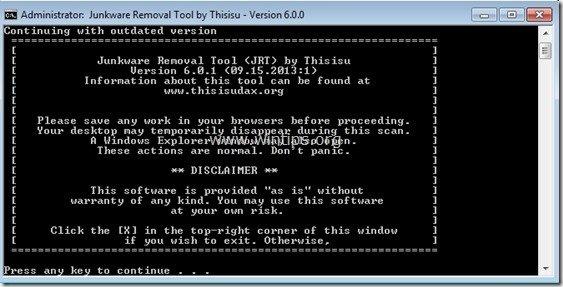
3. Esiet pacietīgi, līdz JRT skenē un attīra sistēmu.
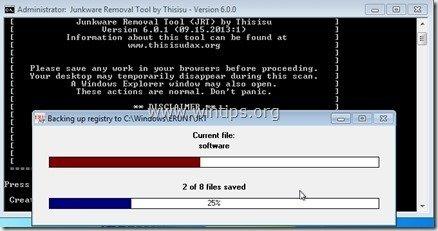
4. Aizveriet JRT žurnāla failu un pēc tam restartēt datoru.
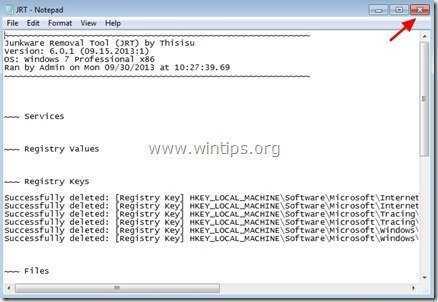
Solis 4. Noņemiet SweetPacks - SweetIM rīkjoslu un meklēšanas iestatījumus no savas interneta pārlūkprogrammas.
Internet Explorer, Google Chrome, Mozilla Firefox
Internet Explorer
Kā noņemt "SweetPacks" vai "SweetIM toolbar" un meklēšanas iestatījumus no Internet Explorer.
1. Atveriet pārlūku Internet Explorer un pēc tam atveriet " Interneta opcijas ”.
Lai to izdarītu, IE failu izvēlnē izvēlieties " Instrumenti " > " Interneta opcijas ”.
Paziņojums*: Jaunākajās IE versijās nospiediet " Gear " ikona  augšējā labajā pusē.
augšējā labajā pusē.

2. Noklikšķiniet uz " Advanced " cilne.

3. Izvēlieties " Atiestatīt ”.

4. Atzīmējiet (lai iespējotu) " Personīgo iestatījumu dzēšana " lodziņu un izvēlieties "Atiestatīt".

5. Pēc atiestatīšanas darbības pabeigšanas nospiediet " Aizvērt " un pēc tam izvēlieties " OK ", lai izietu no Internet Explorer opcijām.

6. Restartējiet pārlūkprogrammu .
7. Atkārtoti atveriet Internet Explorer un IE failu izvēlnē izvēlieties " Instrumenti " > " Papildinājumu pārvaldība ”.

8. Noklikšķiniet uz "Meklēšanas pakalpojumu sniedzēji" iespējas kreisajā panelī , un pēc tam izvēlēties un noņemt šādus meklēšanas pakalpojumu sniedzējus:
a. Free Ride spēļu josla Pielāgota
b. Mana tīmekļa meklēšana
c. SweetIM meklēšana
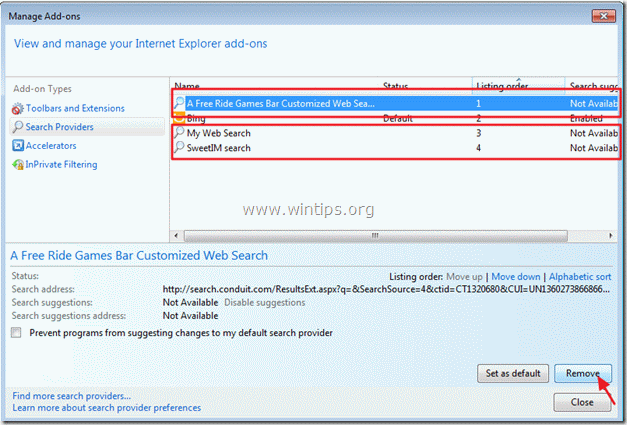
9. Aizveriet visus Internet explorer logus un turpināt uz 5. posmu.
Google Chrome
Kā noņemt "SweetPacks" vai "SweetIM toolbar" un meklēšanas iestatījumus no Google Chrome.
1. Atveriet Google Chrome un dodieties uz Chrome izvēlni un izvēlieties " Iestatījumi ”.

2. Atrodiet " Palaišanas laikā " sadaļu un izvēlieties " Iestatiet lapas ”.

3. Dzēst . nevēlama starta lapa (piemēram, search.sweetim.com) no starta lapām, nospiežot " X " simbols labajā pusē.

4. Iestatiet vēlamo starta lapu (piemēram, http://www.google.com) un nospiediet " OK ”.

5. Iet uz " Meklēšana " sadaļu un izvēlieties " Meklētājprogrammu pārvaldība ”.

6. Izvēlieties vēlamo noklusējuma meklētājprogrammu (piemēram, Google meklēšana) un nospiediet " Veikt noklusējuma iestatījumus ”.

7. Izvēlieties ļaunprātīgas meklētājprogrammas nosaukums (SweetIM) un noņemt to nospiežot " X " simbols labajā pusē.
Pēc tam izvēlieties " OK ", lai aizvērtu " Meklētājprogrammas " logs.

8. Izvēlieties " Paplašinājumi " kreisajā pusē.

9. Pie " Paplašinājumi " panelī, noņemt . nevēlama paplašinājumu (piemēram, SweetIM), nospiežot " atkritumu urna " ikona šajā rindā. Kad parādās apstiprinājuma dialoglodziņš, noklikšķiniet uz Noņemt .
10. Aizveriet visus Google Chrome logus un p rocedurēt uz 5. solis .
Mozilla Firefox
Kā noņemt "SweetPacks" vai "SweetIM toolbar" un meklēšanas iestatījumus no Mozilla Firefox.
1. Noklikšķiniet uz "Firefox" izvēlnes pogu Firefox loga augšējā kreisajā stūrī un dodieties uz uz "Palīdzība " > " Informācija par problēmu novēršanu ”.

2. In " Informācija par problēmu novēršanu " logu, nospiediet " Firefox atiestatīšana " pogu, lai atjaunot Firefox noklusējuma stāvokli .

3. Prese " Firefox atiestatīšana : atkal.

4. Pēc atiestatīšanas uzdevuma pabeigšanas Firefox tiek restartēts.
5. Aizveriet visus Firefox logus un pāriet uz nākamo soli.
Solis 5. Iztīriet datoru no ļaunprātīgiem apdraudējumiem.
Lejupielādēt un instalēt vienu no visuzticamākajām BEZMAKSAS programmām pret ļaunprātīgu programmatūru, lai attīrītu jūsu datoru no atlikušajiem ļaunprātīgiem apdraudējumiem. Ja vēlaties būt pastāvīgi aizsargāti no esošajiem un nākotnes ļaunprātīgas programmatūras apdraudējumiem, iesakām instalēt Malwarebytes Anti-Malware PRO:
MalwarebytesTM aizsardzība
Noņem spiegprogrammatūru, reklāmprogrammatūru un ļaunprātīgu programmatūru.
Sāciet savu bezmaksas lejupielādi tagad!
1. Palaist " Malwarebytes Anti-Malware" un ļaujiet programmai atjaunināt tās jaunāko versiju un ļaunprātīgu datu bāzi, ja nepieciešams.
2. Kad ekrānā parādās galvenais "Malwarebytes Anti-Malware" logs, izvēlieties " Veikt ātru skenēšanu " opciju un pēc tam nospiediet " Skenēt " pogu un ļaujiet programmai skenēt sistēmu, lai atrastu apdraudējumus.

3. Kad skenēšana ir pabeigta, nospiediet "OK" lai aizvērtu informatīvo ziņojumu, un pēc tam nospiediet . "Rādīt rezultātus" pogu, lai skatīt un noņemt atrastie ļaunprātīgie draudi.

4. Logā "Rādīt rezultātus" pārbaudīt - izmantojot peles kreiso pogu - visus inficētos objektus un pēc tam izvēlieties " Noņemt atlasīto " iespēju un ļaujiet programmai noņemt atlasītos draudus.

5. Kad inficēto objektu noņemšanas process ir pabeigts. , "Restartējiet sistēmu, lai pareizi noņemtu visus aktīvos apdraudējumus".

6. Turpiniet uz nākamais solis.
6. solis. Notīriet nevēlamus failus un ierakstus.
Izmantojiet " CCleaner " programmu un pāriet uz tīrs sistēmu no pagaidu interneta faili un Nederīgi reģistra ieraksti.*
* Ja nezināt, kā instalēt un izmantot "CCleaner", izlasiet šos norādījumus. .
6. Solis 6. Restartējiet datoru, lai izmaiņas stātos spēkā, un veiciet pilnu skenēšanu ar antivīrusa programmu.

Endijs Deiviss
Sistēmas administratora emuārs par Windows





